Zdjęcia lub filmy zapisane na urządzeniu mobilnym można przesłać do Snapchata za pomocą funkcji Wspomnienia. Możesz udostępnić go na Snapchacie jako wiadomość lub historię.
To sprawia, że bardzo wygodne jest udostępnianie zdjęć i filmów po upływie tego czasu. Oznacza to również, że nie musisz przechodzić wszystkiego przez aplikację Snapchat, jeśli chcesz to udostępnić.
Wykonaj poniższe czynności, aby dowiedzieć się, gdzie uzyskać dostęp do zdjęć i filmów z urządzenia w Snapchacie, i wybierz jedno do wysłania.
Te instrukcje dotyczą urządzeń z systemem iOS i Android. Wszelkie różnice przedstawiono poniżej.
Jak uzyskać dostęp do wspomnień Snapchata
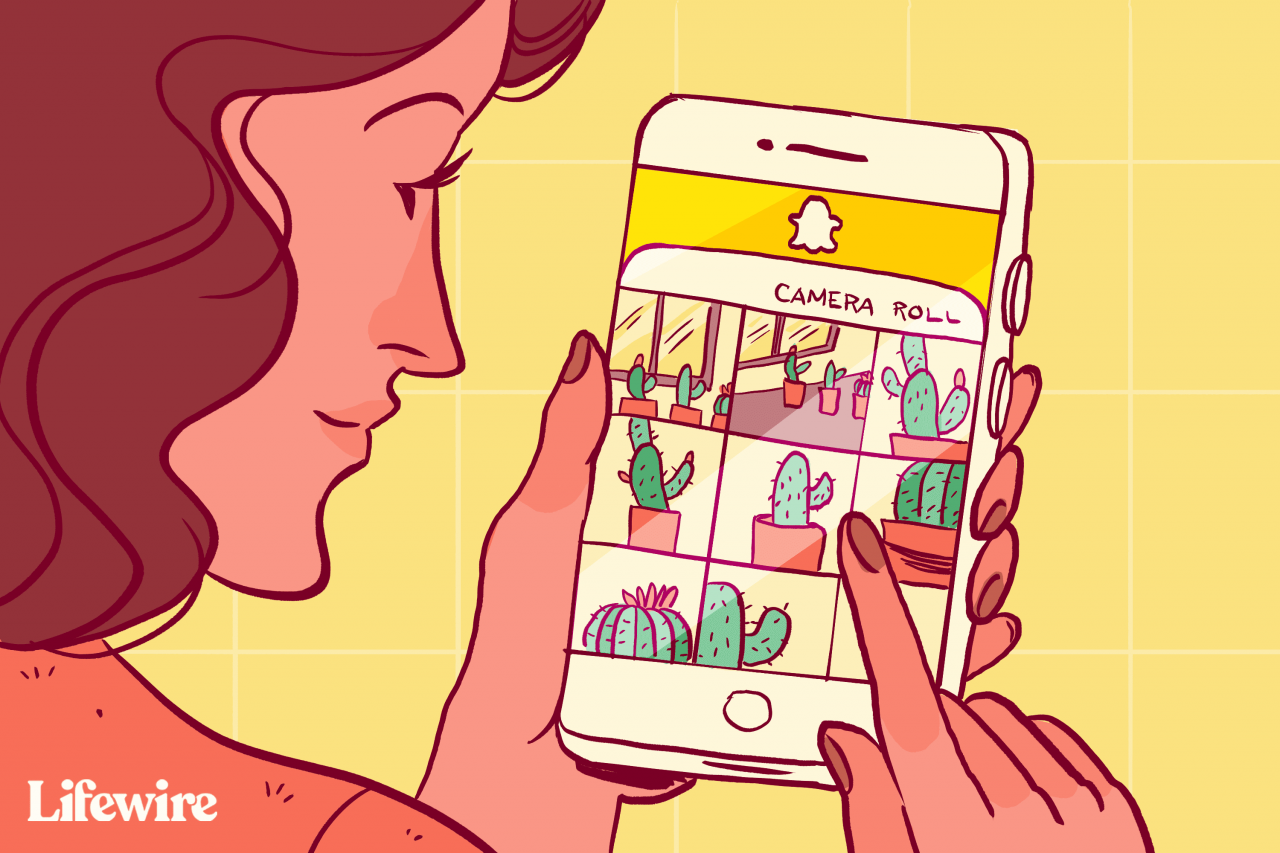
Theresa Chiechi / Lifewire
Snapchat Memories umożliwia zarówno zapisywanie zdjęć wykonanych w aplikacji Snapchat, jak i przesyłanie istniejących zdjęć / filmów z urządzenia. Oto jak łatwo uzyskać dostęp do funkcji Wspomnienia w Snapchacie:
-
Otwórz aplikację Snapchat i przejdź do karty aparatu (jeśli jeszcze na niej nie jesteś), przesuwając palcem w lewo lub w prawo po kartach.
-
Dotknij małego ikona podwójnego obrazu wyświetlane bezpośrednio pod Aparat fotograficzny przycisk.
Nowa karta oznaczona Wspomnienia wysunie się z dołu ekranu, pokazując siatkę przyciągnięć, jeśli jakieś zapisałeś. Jeśli jeszcze niczego nie zapisałeś, ta zakładka będzie pusta.
Jak rozpocząć przesyłanie zdjęć i filmów
1:06
Aby przesłać coś ze swojego urządzenia, musisz skorzystać z funkcji Wspomnienia. Możesz edytować obrazy w aplikacji SnapChat. Jeśli wysyłasz wideo, możesz je przyciąć w Snapchacie, wyłączyć dźwięk, dodać tekst i narysować go przed wysłaniem.
-
In wspomnienia powinieneś zobaczyć trzy zakładki: Snaps, Camera Roll i My Eyes Only. (Jeśli tego nie skonfigurowałeś, nie zobaczysz opcji Tylko moje oczy). Stuknij Rolka z aparatu aby przełączyć się na właściwą kartę.
Elementy w Rolce z aparatu to obrazy i filmy w telefonie. Aby tworzyć kopie zapasowe elementów w Snapchacie, skonfiguruj My Eyes Only. Wybierz snapy, które chcesz ustawić jako prywatne, dotknij ikona kłódki u dołu ekranu i postępuj zgodnie z instrukcjami wyświetlanymi na ekranie.
Być może będziesz musiał najpierw zezwolić Snapchatowi na dostęp do zdjęć twojego urządzenia. Jeśli jeszcze tego nie zrobiłeś, powinno pojawić się wyskakujące okienko z prośbą o pozwolenie. Kran OK kontynuować.
-
Wybierz zdjęcie lub wideo, które chcesz wysłać jako wiadomość do znajomych lub opublikować jako historię.
-
Dotknij menu w prawym górnym rogu reprezentowanego przez trzy kropki.
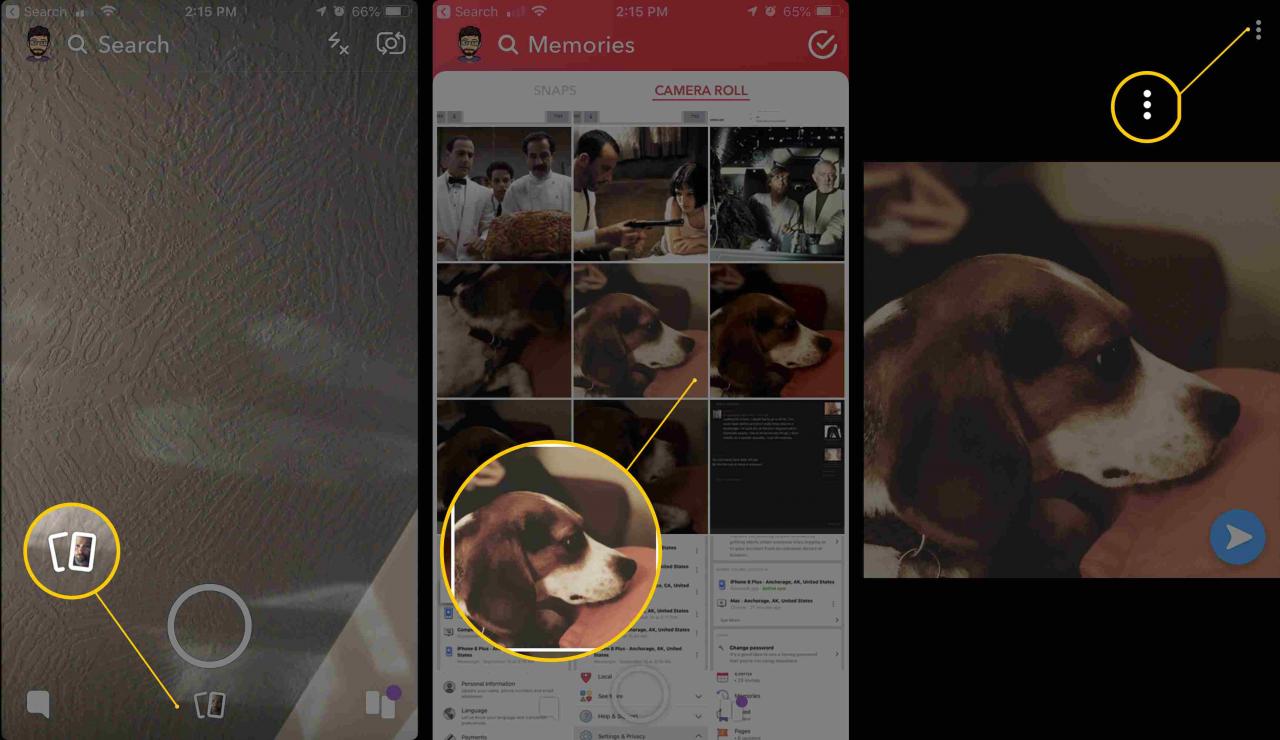
-
Wybierać Edytuj zdjęcie (iOS) lub Edytuj Snap (Android).
-
Robić opcjonalne zmiany do zdjęcia lub wideo za pomocą narzędzi wyświetlanych dla tekstu, emotikonów, rysunków, filtrów lub edycji typu „wytnij i wklej”.
Nie będziesz w stanie zastosować filtrów za pomocą Bitmoji lub animacji, ponieważ zdjęcie lub film zostało zrobione poza aplikacją Snapchat. Powinieneś być jednak w stanie użyć przynajmniej jednego z wielu przyciemnianych filtrów.
-
Po zakończeniu edycji dotknij gotowy a następnie opcjonalnie zapisz obraz, korzystając z wyświetlonych monitów.
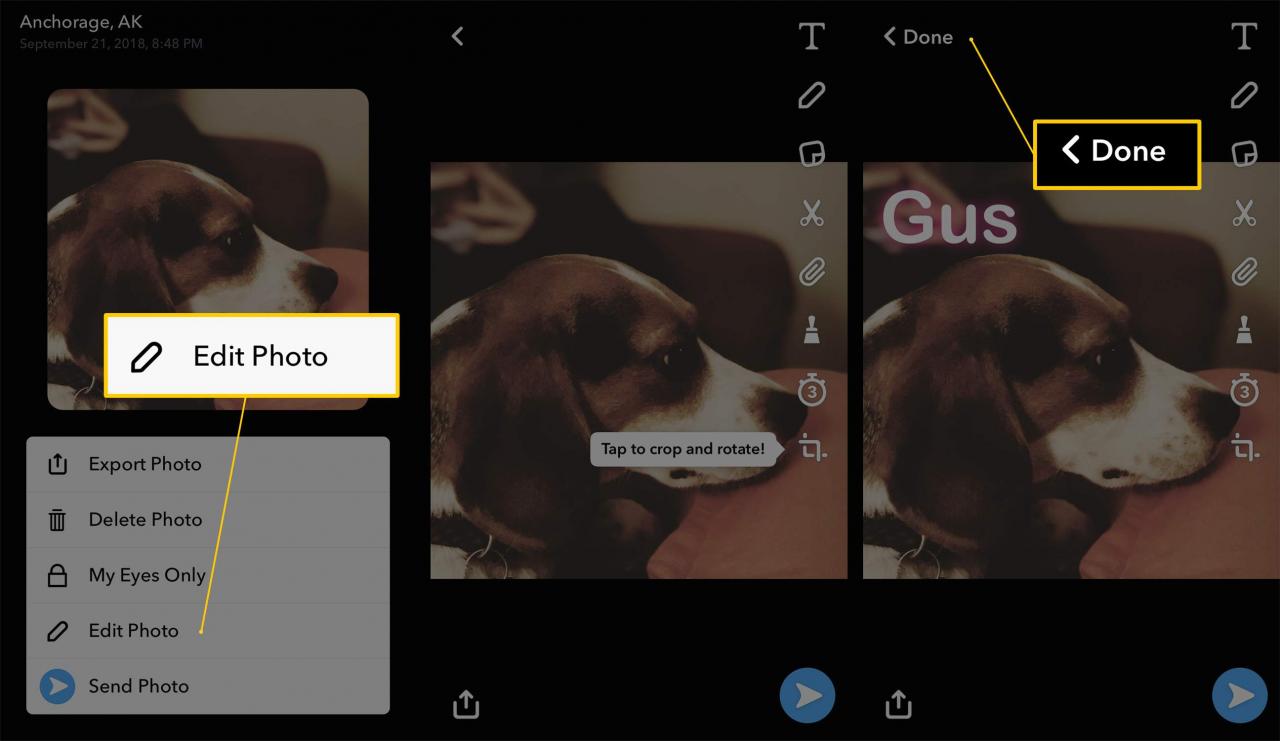
-
Nie musisz zapisywać edytowanego obrazu, aby go wysłać. Jeśli chcesz wysłać bez zapisywania, dotknij przycisk Wyślij wysłać przesłaną przystawkę do znajomych jako wiadomość lub opublikować ją jako historię.
Formatowanie przesłanych zdjęć i filmów przez Snapchata
Możesz zauważyć, że niektóre zdjęcia i filmy, które zdecydujesz się przesłać do Snapchata, wyglądają inaczej niż te, które robisz bezpośrednio w aplikacji. Na przykład niektóre mogą wyglądać na przycięte z czarnymi krawędziami wokół nich, podczas gdy inne mogą być powiększone z obciętymi krawędziami zewnętrznymi. Snapchat dołoży wszelkich starań, aby Twoje zdjęcie lub film wyglądały wystarczająco dobrze, aby można je było wysłać, ale ponieważ nie zostały zrobione bezpośrednio przez aplikację, niekoniecznie będą wyglądać idealnie.
Zablokowane aplikacje innych firm do obejścia problemu
Przed wprowadzeniem funkcji Wspomnienia istniało kilka aplikacji od zewnętrznych programistów, którzy twierdzili, że pomagają użytkownikom Snapchata w przesyłaniu zdjęć lub filmów do Snapchata. Snapchat od tego czasu zakazał aplikacji innych firm, stwierdzając, że jest to naruszenie Warunków użytkowania firmy.
